【精美排版】图片识别文字软件快速解决将jpg转换成Word
- 格式:ppt
- 大小:1.24 MB
- 文档页数:18

将JPG图片转换为Word的方法
JPG图片形式是现在最主流的一种图片形式。
而很多时候我们都要把JPG图片转换成Word 文档,方便我们提取上面的文字。
下面介绍一种常用的方法:
方法一:Office在2003版中增加了Document Imaging工具,用它可以把文字给“抠”出来。
OCR文字识别技术是现在常用的一种文字转换技术,经过几十年的发展,现在的技术也日臻完善。
下面就教大家用捷速OCR文字识别软件来进行操作:
1、首先,需要在电脑上下载捷速OCR文字识别软件,安装运行就可以了。
2、双击打开已经下载好的软件,可以看到弹出的对话框,选择“从图片读文件”。
接着会弹出打开对话框,选择保存图片的文件夹,打开需要编辑的图片。
或直接进入到操作界面,点击“读取”按钮,然后到打开对话框中选择你需要识别的图片,添加进去。
之后操作界面的窗口就会显示出文件内容。
3、文件添加成功,直接用鼠标选中需要识别的文字直接点击“识别”按钮,软件会自动进入到识别程序,不需要任何操作,瞬间就会出现识别结果在原文件的右手边。
4、最后得到的识别结果根据自身的要求选择保存格式,这里需要保存为word就直接点击Word就可以了。

如何把图片转换成Word文档
把图片转换成word是我们常用的文字识别方法,在办公中我们经常用到图片转word软件,但是哪一个图片转word软件更为便捷呢?一个好的方法可以帮助我们提高工作效率,下面小编就给大家分享一个图片转word软件的方法。
操作步骤:
步骤一:按照https:///ocr此网址下载安装迅捷OCR文字识别软件。
步骤二:打开软件,点击软件上方的“快速识别”。
步骤三:点击软件界面左上角的“添加文件”,注意图片的格式。
步骤四:在软件的左下角修改文件输出目录。
步骤五:点击软件右下方的“一键识别”,开始对图片进行转换。
步骤六:点击操作下方的“打开文件”,便可看到成功转换成的Word 文档了。
上面便是图片转word文档的全部步骤了,是不是很便捷,学会了这个方法,可以提高我们的工作效率,有需要的朋友赶紧去试试吧。
迅捷OCR文字识别:https:///ocr。

这是很多人在工作中都会遇到的问题,当你看到一个很好看的图片上面有你喜欢的文字,想把上面的文字保存下来,但是如果一个一个把字打出来那就太累了,今天呢就来给大家分享一个简单的方法,让你轻松搞定图片文字转Word,一起来看看吧。
方法一:迅捷OCR文字识别软件
操作方法:
1、首先们打开下载好的OCR识别软件,进入到操作页面。
2、然后在操作页面点击“高级识别”,之后点击“添加文件”然后把要识别的图片文件添加到软件中去。
3、图片添加进去之后,可以点击软件上方的“识别”,点击之后等待一会就识别完成了。
4、这时识别完成之后可以点击“保存为Word”,然后就图片文字转Word成功啦.
注:迅捷OCR文字识别软件还可以完成票证识别哦,一款多用。
方法二:PDF在线网站
网址:迅捷PDF在线转换器
操作方法:
1、可通过上面的网址进入到网站的首页中,然后点击“图片文字识别”下面的“图片转换”之后在选择“图片转Word”。
2、然后选择“点击选择文件”把图片文件添加进去,之后选择转换格式doc即可。
3、等待一会就转换成功了,之后可点击“立即下载”把转换好的下载下来就可以了。
效果图
注:而且这个PDF在线网站,不仅可以图片转Word,还可以完成PDF转换,如PDF转Word,PDF合并等,一款帮你解决好多办公问题。
今天给大家介绍的内容就是这些了,小伙伴们都学会了吗?想了解更多PDF操作技巧,可以在推荐阅读中查阅哦。

如何将图片中的文字转换成word
很多图片上的文字都具有使用价值,但是我们也知道上面的文字不能直接被复制,所以我们要寻找方法复制上面的文字。
下面就介绍大家使用捷速图片文字识别软件,能够轻松帮我们搞定这个问题。
捷速图片文字识别软件在图像文字识别上有特有的优势,它支持的文件格式众多。
支持JPG、GIF、PNG、BMP、TIF图片文件格式和PDF源文件、PDF扫描件,而且识别率达到95%以上,足以满足日常工作所需。
它的操作方法也十分简单。
打开软件,点击左上角的“添加文件”按钮,将保存好的文件添加到软件中,然后选择输出路径,也就是识别好的记过保存在什么地方要自己选,不选也可以软件会自动保存在原文件夹内。
最后也是最关键的一步来了,点击“开始转换”按钮,软件就开始了复杂的转换工作。
很快,识别结果就会出现在的面前。
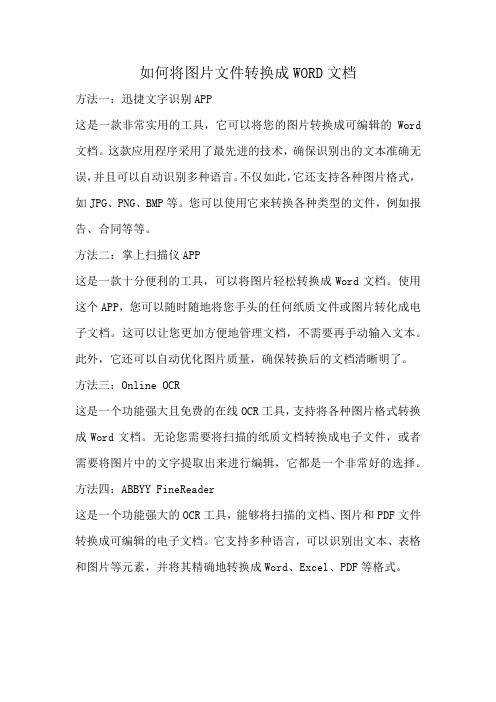
如何将图片文件转换成WORD文档
方法一:迅捷文字识别APP
这是一款非常实用的工具,它可以将您的图片转换成可编辑的Word 文档。
这款应用程序采用了最先进的技术,确保识别出的文本准确无误,并且可以自动识别多种语言。
不仅如此,它还支持各种图片格式,如JPG、PNG、BMP等。
您可以使用它来转换各种类型的文件,例如报告、合同等等。
方法二:掌上扫描仪APP
这是一款十分便利的工具,可以将图片轻松转换成Word文档。
使用这个APP,您可以随时随地将您手头的任何纸质文件或图片转化成电子文档。
这可以让您更加方便地管理文档,不需要再手动输入文本。
此外,它还可以自动优化图片质量,确保转换后的文档清晰明了。
方法三:Online OCR
这是一个功能强大且免费的在线OCR工具,支持将各种图片格式转换成Word文档。
无论您需要将扫描的纸质文档转换成电子文件,或者需要将图片中的文字提取出来进行编辑,它都是一个非常好的选择。
方法四:ABBYY FineReader
这是一个功能强大的OCR工具,能够将扫描的文档、图片和PDF文件转换成可编辑的电子文档。
它支持多种语言,可以识别出文本、表格和图片等元素,并将其精确地转换成Word、Excel、PDF等格式。

图片内容转换成word在日常工作和学习中,我们经常会遇到需要将图片内容转换成Word文档的情况。
无论是需要编辑图片中的文字内容,还是需要将图片中的图表、图像等内容转换成可编辑的Word文档,都需要采用一定的方法和工具来实现。
本文将介绍几种常见的将图片内容转换成Word文档的方法,希望能够帮助大家更好地应对这一需求。
第一种方法是使用OCR文字识别技术。
OCR全称为Optical Character Recognition,即光学字符识别技术,它能够将图片中的文字内容转换成可编辑的文本。
目前市面上有许多OCR文字识别工具,比如百度OCR、ABBYY FineReader、Adobe Acrobat等,用户可以根据自己的需求选择合适的工具进行使用。
一般来说,使用OCR文字识别工具将图片中的文字内容转换成Word文档的步骤大致为,首先,打开OCR文字识别工具,然后导入需要转换的图片文件;接着,选择输出格式为Word文档,并进行文字识别;最后,保存并导出Word文档即可。
通过这种方法,我们可以快速准确地将图片中的文字内容转换成可编辑的Word文档,非常方便实用。
第二种方法是使用截图工具。
有时候,我们只需要将图片中的部分内容转换成Word文档,这时候可以使用截图工具来实现。
常见的截图工具有Windows自带的Snipping Tool、QQ截图、快贴等,用户可以根据自己的习惯选择合适的工具进行使用。
使用截图工具将图片内容转换成Word文档的步骤大致为,首先,打开截图工具,并选择需要截取的图片内容;接着,将截取的内容复制到Word文档中;最后,根据需要进行编辑和调整。
通过这种方法,我们可以灵活地将图片中的部分内容转换成Word文档,非常便捷实用。
第三种方法是使用专业的图片编辑软件。
对于一些复杂的图片内容,比如图表、图像等,我们可以使用专业的图片编辑软件来进行处理。
常见的图片编辑软件有Adobe Photoshop、CorelDRAW、GIMP等,用户可以根据自己的需求选择合适的软件进行使用。
怎样将JPG图片格式转成电子版WORD文档1.新建文档2.按回车键,一直按,直到拖出第二页为止,也就是现在有两张空白页。
3.把光标放在第一页的页首,到视图—工具栏—图片(勾选上),出现一条图片工具栏,把它拖到工具栏中不显眼的地方。
3. 图片工具栏中点这个图标(另一种方法就是到主菜单栏,最上面那一行插入—图片—来自文件),然后插入你想导入的图片.4.无论导入进来的图片是横版还是竖版,默认的属性都是不能修改不能移动的,现在我们要把图片改为可移动和可修改的5.选中图片,刚才调出来的图片工具栏里有一个的图标,点击它,把图片格式改为浮于文字上方,现在图片就可以随意修改了。
如果导进来的图片是横版的,因为整个文档是竖的,选中图片(上面中间有一个绿色的小圆圈,把鼠标放在上面可以左右旋转,一般往左转,这样横版的图片就变成竖版的左上右下,这样在下面排页码也好排),旋转90度,不歪了,拖动图片的四个角可以成比例地放大缩小,让整个图片都扩大整个页面,自己觉得合适为止。
6.把光标放在文档第二页的页首,然后按照3.4.5条的方法再把第二个想导入的图片编辑出来。
注意:第二页把图片的格式改为浮于文字下方,改完之后右键点击图片,出现的选项卡中—设置图片格式—版式—高级—选项—把“对象随文字移动”前面的勾去掉。
图片就不随着光标移动往下走了。
一直回车到下一页。
在下一页的页首重复前面插入图片的方法,依次类推(从第二页往后,每一张图片的格式都改为浮于文字下方,这点一定要做到,否则会很麻烦)。
7.基本前面的方法就可以了,但如果想在编辑好的电子文档某两页之间想格外插入一页,例如:想把A和C之间插入B,就把光标放在C的页首,到上面的菜单栏里找“插入”—分隔符—“分节符类型”—下一页—确定。
现在B一张空白的文档就在A和C之间了。
怎样将图片转换成word
虽然图片文字阅读起来更加方便,但是图片文字不能被复制和编辑对人们来说是巨大的一个劣势,因为这样的文字使用起来非常的不方便,这时候我们就会想,怎么才能少花力气,不用一个一个字的打出来,直接变成word文字。
通过百度搜索,选择下载了捷速图片文字识别软件。
他可以帮助我们将图片转换成word文档。
第一步:打开下载好的软件,软件就自动进入到操作主界面,界面非常的简洁,所有的操作键都在软件的左上方。
首先我们点击第一个“读取”按钮,找到需要识别的文件所在位置,点击即可完成文件的添加工作。
第二步:页面会出现原文件,这个时候我们点击“纸面解析”按钮,软件会对文件的段落等进行分析,这样识别得到的文件就会与原文件的段落排版一致。
第三步:一切准备就绪,点击“识别”按钮,单页的文件瞬间就能完成识别工作。
页面的右边就会出现识别的结果,根据原文进行核对。
第四步:得到的识别结果根据自身的需求选择保存格式,这里需要保存为word就直接点击word就可以了。
捷速图片文字识别软件之所以被广大用户欢迎,就是因为软件的操作非常的简单,没有任何复杂的操作步骤,只需要将图片文字添加到软件中,还可以采用电击“添加文件”按钮的方式和直接拖曳的方式进行添加。
整个识别的操作不需要任何的专业知识,轻点几下鼠标就能够顺利的完成,图片文字的识别率与图片质量有很大的关系,所以如果是自己制作图片文字一定要把握好文字与背景的对比度、光线等等因素,这样的图片文字识别率就非常高了。
怎样把JPG图片转换成word文档?
同事管理合同,虽然扫描成了图片,但还需要一个word格式的电子文档,一个个的再次手输起来一个是麻烦,另一个是还容易出错,怎么办呢?偶翻翻书发现也好解决,Office在2003版中增加了Document Imaging工具,用它可以把文字给“抠”出来。
一、将Word转换成JPG图片
JPG转换成Word转换器的方法和步骤:
第一,选择转换的模式。
在线版JPG转换成Word转换器目前支持(JPG转Word、Word转JPG,Excel转JPG、PPT转JPG),点击图标即可。
第二,提交需要转换的文件。
在选择文件里找出要转换的文件。
第三,点击生成JPG图片。
第四,下载转换完成的文档即可。
步骤一、打开JPG图片,选中需要转换成图片的文字,然
后复制该文字,当然复制有很多方式,直接按快捷键【Ctrl+C】或者点击鼠标右键选中下拉菜单中的【复制】等一些方法。
步骤二、在电脑左下角依次点击【开始】→【程序】→【附件】→【画图】。
步骤三、打开【画图】之后,选择菜单栏中的【编辑】下拉菜单中的粘贴。
步骤四、打开菜单中的【保存】或者【另存为】,将文件保存类型改为【.JPG】格式即可。